一、什么是JDK,什么是JRE?
JDK是整个Java的核心,包括了一个Java运行时环境(JRE)、Java工具以及基本的Java类库。JDK是Sun公司免费提供给软件工程师开发java应用程序一套开发套件。简单的说
JDK(Java Development Kit)有很多帮助开发人员进行java开发时所用到的工具,包括编译、调试、运行等等命令。
JRE(Java Run )就是在运行java应用程序时提供支持的环境。
JRE在一些操作系统中已经预装了,但是JDK却并不一定有安装,毕竟不是个个都是java开发人员。所以我们现在要成为java工程师,首先得先安装并设置好开发环境。
二、安装JDK
第一步:先根据你的电脑类型下载好 jdk 32位或者64位的!点击此处下载
第二步:下载后,双击直接安装,可以点击【更改】,将JDK安装到自己指定的路径,这里没有更改,选择了默认路径,直接点击【下一步】
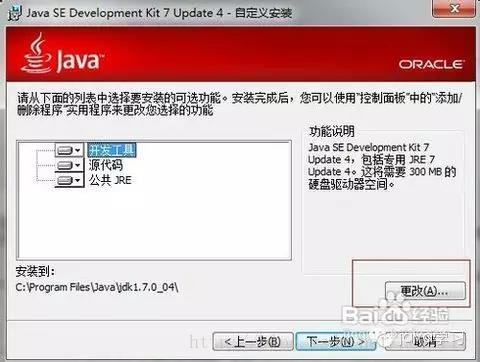
第三步:安装过程中,会出现安装jre的界面,依旧选择默认路径,直接【下一步】继续安装

第四步:最后安装结束界面的按钮是【继续】,点击进入到JavaFxSDK的设置界面,直接点击取消即可,JDK安装结束
第五步:安装好后,直接右击【我的电脑】–【属性】,在弹出的对话框中选择【高级系统设置】
第六步:在弹出的对话框中选择【高级】选项卡下的【环境变量】
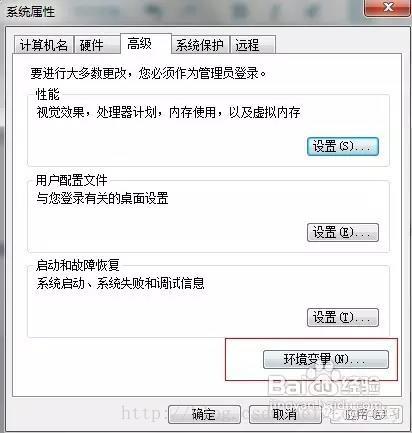
第七步:在弹出的对话框,单击【系统变量】下的【新建】按钮,在弹出的对话框中填入变量名 JAVA_HOME ,变量值:C:\Program Files\Java\jdk1.7.0_04(这个是你刚刚安装jdk的目录)
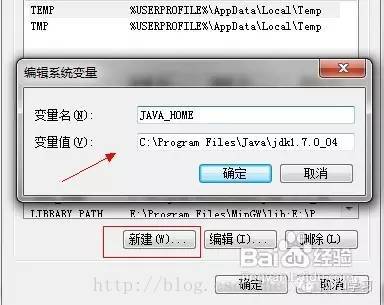
第八步:按照同样的方式创建系统变量classpath,变量名为 classpath,变量值为:.;%JAVA_HOME%\lib; (注意开头的.和;)

第九步:还要在已有的系统变量 path 的变量值的最后加入以下变量值:;%JAVA_HOME%\bin; 记得别忘前面的分号符,同时原来的内容也前面不要删除 ,填写好之后点击确定即可。
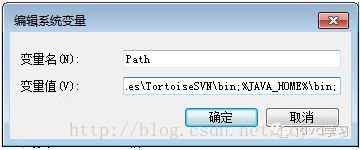
设置完成这几个环境变量后,我们JDK才算正在安装完毕。
三、jdk目录介绍
这小节我们介绍一下作为Java开发人员必须要知道的,在JDK 安装目录下的一些重要的文件和目录:
bin目录:JDK中一些用于java开发的一些可执行文件。在上面的环境变量PATH正是指向该目录,这样我们可以直接在命令行环境下使用这些命令。
lib目录:存放Java的类库文件,主要包括以下库文件:
tools.jar:JDK中的非核心的类库,主要是一些实用工具类。
dt.jar: DesignTime (设计时档案文件),主要是集成开发环境用于展示控件和让开发 人员在设计应用程序是定义这些控件。
include目录:c语言的头文件,用于支持java原生接口和java虚拟机调试接口的一些原生代码程序。
jre目录:存放Java运行时环境的根文目录,这个运行时环境是java包的一个实现。
db目录:纯Java开发的数据可 Derby,是一个开源的100%Java开发的关系数据库





















 74
74











 被折叠的 条评论
为什么被折叠?
被折叠的 条评论
为什么被折叠?








